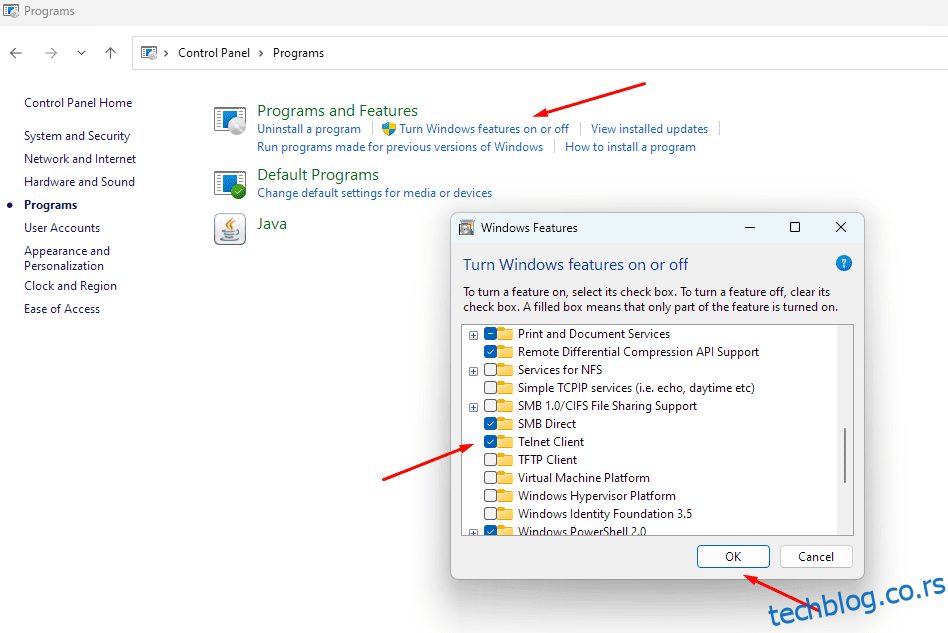Телнет је популаран мрежни протокол који вам омогућава виртуелно повезивање са удаљеним рачунаром. То је стари протокол развијен 1969. године.
Данас је ССХ (Сецуре Схелл) заменио Телнет. ССХ је такође мрежни комуникациони протокол који омогућава администраторима мреже и система безбедно повезивање са удаљеним рачунарима.
Што се тиче Телнета, он се сада претежно користи за решавање и тестирање проблема са везом. Учење Телнет команди може вам помоћи да боље управљате својим мрежама.
У овом чланку ћемо детаљније погледати телнет команду, укључујући учење како она функционише и како да решите проблеме са везом. Хајде да почнемо.
Преглед садржаја
Шта је Телнет?
Телнет је мрежни протокол који је скраћеница од Телетипе Нетворк. Нуди интерфејс/преводилац командне линије за комуникацију са удаљеним сервером. Администратори система и мреже користе Телнет-ову комуникацију између терминала и терминала да би добили даљинску контролу и извршили различите радње, као што је почетно подешавање уређаја.
Да бисте олакшали Телнет протокол, потребан вам је Телнет клијент. Клијент омогућава корисницима да се пријаве и користе апликације на удаљеним системима преко ТЦП/ИП-а. Телнет клијент користи апликацију Телнет сервера за обављање операција. Штавише, Телнет клијент је доступан на свим модерним оперативним системима, као што су Виндовс, Линук и мацОС.
Напомена: У чланку, када помињемо „Телнет“, то значи „Телнет клијент“, ако је другачије наведено.
Да ли је Телнет безбедан?
Током његовог настанка 1969. године, безбедност није била главна брига при обављању мрежних задатака. Због тога Телнет није користио никакво шифровање. Пошто није безбедан, такође се не препоручује за повезивање са удаљеним клијентима преко ТЦП/ИП мреже. Ако то учините, излажете се хакерима који могу да прекину нешифроване податке. ССХ је одличан алтернативни протокол који нуди сигуран начин за даљинско повезивање са сервером.
Како Телнет функционише?
Визуелно, Телнет протокол функционише као испод.
Како Телнет ради
Телнет је текстуално оријентисана комуникација која ствара двосмерни (протокол клијент-сервер) интерактивни комуникациони систем. За пренос користи осмобајтну везу. Такође, потребна вам је тастатура и екран повезани са терминалом да бисте користили Телнет.
Са терминала уносите команду за повезивање са удаљеним рачунаром. Када се повежете, Телнет вам пружа контролу над сервером, укључујући његове датотеке и процес.
Да бисте се повезали са удаљеним сервером, корисник треба да унесе „Телнет“ у командну линију. Синтакса је:
telnet hostname port
Када се успешно повежете, можете користити Телнет промпт да унесете више Телнет команди.
Различите ствари за које можете да користите Телнет су:
- Проверите отворене портове
- Уредите датотеке, покрените програме
- Конфигуришите мрежне уређаје као што су прекидачи, рутери итд.
Да бисте завршили сесију, потребно је да укуцате „Телнет“ у Телнет промпт.
Како омогућити Телнет клијент у Виндовс/Линук-у и мацОС-у
Телнет клијент је доступан на свим главним платформама и оперативним системима. Међутим, потребно је да га инсталирате или омогућите да бисте могли да га користите.
#1. Виндовс
Ако користите Виндовс 7 или новији (8, 10, 11) или Виндовс Виста, можете да омогућите Телнет клијент пратећи кораке у наставку:
- Идите на почетни мени и потражите Цонтрол Панел. Такође можете да отворите контролну таблу тако што ћете притиснути Вин + Р, а затим откуцати „цонтрол“. Требало би да отвори контролну таблу.
- Сада изаберите „Програми“ > „Програми и функције“.
- Изаберите „Укључите или искључите Виндовс функције у левом окну“.
- Сада означите поље поред „Телнет клијент“ и притисните „ОК“.
- Сада притисните „Затвори“ када га Виндовс омогући и прикаже поруку „Виндовс је завршио тражену промену“.
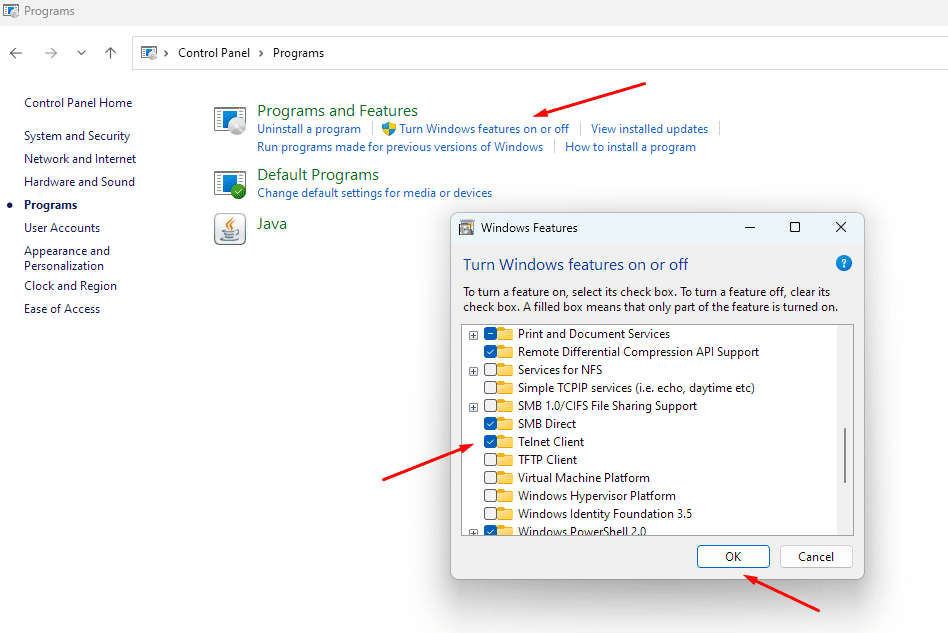 Омогућавање Телнета у Виндовс-у
Омогућавање Телнета у Виндовс-у
Напомена: Можете одмах почети да користите Телнет Цлиент без поновног покретања рачунара.
#2. Линук
Баш као и Виндовс, Линук такође не долази унапред инсталиран са Телнет-ом.
Да бисте инсталирали Телнет у Убунту, потребно је да користите следећу команду.
# sudo apt-get install telnet
Напомена: Команда се разликује у зависности од вашег Линук дистрибуције.
#3. мацОС
МацОС такође подржава Телнет. Да бисте га инсталирали, потребно је да користите Хомебрев. Ако Хомебрев није унапред инсталиран, можете га инсталирати тако што ћете покренути следећу команду:
/usr/bin/ruby -e "$(curl -fsSL https://raw.githubusercontent.com/Homebrew/install/master/install)"
Од вас ће се тражити да унесете администраторску лозинку да бисте одобрили инсталацију.
Када је Хомебрев инсталиран, откуцајте следећу команду да бисте инсталирали Телнет на МацОС.
brew install telnet
Коришћење Телнета за тестирање и решавање проблема са мрежним везама
Иако Телнет није идеалан за даљинско повезивање, и даље је користан за тестирање и решавање проблема са мрежним везама.
Пре него што наставимо, хајде да брзо погледамо Телнет синтаксу.
telnet <server/host IP address> <port>
Овде је ИП адреса сервера/домаћина сервер на који желите да се повежете. Порт је број ТЦП порта.
На пример, ако желите да се повежете на ИП адресу сервера екампле.цом са портом 80, потребно је да унесете следећу команду.
telnet example.com 80
То значи да морате знати ИП адресу/име удаљеног сервера и број порта да бисте унапред решили проблем.
Хајде да почнемо.
Решавање проблема са веб серверима
Телнет нуди једноставан начин за тестирање повезивања сервера. Све што треба да урадите је да се повежете са ИП адресом сервера/хост и портом који прихвата везу.
На пример, ако се повезујете на 23.45.75.22 на порту 532, потребно је да покренете следећу команду.
telnet 23.45.75.22 532
Одавде се могу десити две ствари:
Постоји више разлога за неуспеле покушаје Телнет-а да се повеже са удаљеним сервером. Такође, ако Телнет не враћа никакву поруку о грешци, то може бити заштитни зид или антивирус који блокира везу на вашем крају или серверу.
Ако се повежемо са геефкларе.цом на порту 80, видећете тренутну везу док чека на даље команде.
telnet geefklare.com 80 Connected to techblog.co.rs.com. Escape character is '^]'.
Сада унесите следећу команду.
GET / HTTP/1.1 Host: techblog.co.rs.com
Вратиће следеће:
HTTP/1.1 200 OK Date: Fri, 18 Nov 2022 04:40:33 GMT Content-Type: text/plain; charset=UTF-8 Content-Length: 16 X-Frame-Options: SAMEORIGIN Referrer-Policy: same-origin Cache-Control: private, max-age=0, no-store, no-cache, must-revalidate, post-check=0, pre-check=0 [Additional server output follows]
Сада погледајте неуспели покушај повезивања са сервером.
telnet 23.45.75.222 532 Connecting To 23.45.75.222...Could not open a connection to the host on port 532: Connect failed
Проверите да ли је порт отворен
Ако је серверу доступан даљински преко Телнета, можете га користити и да проверите да ли је порт отворен.
Да бисте проверили да ли је порт на вашем серверу отворен, потребно је да користите следећу команду.
telnet <server IP address> <port>
На пример, ИП адреса вашег сервера је 23.45.47.53, а порт који желите да проверите је 532.
telnet 23.45.47.53 532
Ако је команда успешна, добићете празан екран што значи да је порт отворен. Ако се чита као „повезивање..“, а затим приказује поруку о грешци, то значи да порт није отворен.
Connection to 23.45.47.53:532 - fail Error #110 (Connection timed out)
Решавање проблема са СМТП серверима поште
Симпле Маил Трансфер Протоцол (СМТП) управља комуникацијом између сервера поште.
Можете да решите проблеме са СМТП серверима помоћу Телнета да бисте видели да ли примају и шаљу поруке. Шаљете ручне захтеве за поруке СМТП серверу. Ако је све у реду, добићете одговор.
Телнет вам омогућава да тестирате СТМП везу на два начина:
Да бисте покренули пробну размену, унесите следећу команду у свој терминал.
telnet mail.techblog.co.rs.com 25 Trying 192.168.0.68… Connected to mail.techblog.co.rs.com Escape character is '^]'. 220-mail.techblog.co.rs.com ESMTP Exim 4.7 220-We do not authorize the use of this system to 220 transport unsolicited and/or bulk e-mail.
EHLO mail.techblog.co.rs.com 250-techblog.co.rs.com Hello techblog.co.rs.com [192.168.3.200] 250-AUTH PLAIN LOGIN QUIT
Овде су две друге команде које је укуцао корисник:
Команда ЕЦЛО идентификује име домена пре употребе наредбе МАИЛ ФРОМ. Команда КУИТ излази из Телнет сесије.
Ако желите напредније команде, погледајте овај чланак о коришћењу Телнета за тестирање СМТП комуникације на Екцханге серверима.
Решавање проблема ФТП сервера
Баш као СМТП и веб сервери, такође можете да решавате проблеме са ФТП серверима. Све што треба да урадите је да унесете ИП адресу ФТП сервера и повежете се на порт 21.
telnet ftp.techblog.co.rs.com 21
Сада сте повезани са сервером ако је покушај успешан. У супротном, видећете поруку о грешци.
Error #0 (php_network_getaddresses: getaddrinfo failed: No address associated with hostname)
Решавање проблема са ССХ
ССХ је модеран приступ безбедним везама и замењује Телнет. Можете да користите Телнет да видите да ли сервер користи ССХ.
Да бисте то урадили, користите команду Телнет са ИП адресом сервера и портом 22.
telnet techblog.co.rs.com 22 Trying 192.168.0.62… Connected to techblog.co.rs.com. Escape character is '^]'. SSH-2.0-OpenSSH_5.3
Завршне речи
Телнет је згодан алат у тренутним временима. Омогућава вам да успешно решавате проблеме са мрежним везама без ослањања на сложеније алате или командне линије. Користећи Телнет, можете да проверите да ли можете да приступите веб серверу, да видите да ли је порт отворен и да решите проблеме са ССХ и ФТП-ом.
Можете погледати овај чланак о томе како да решите грешку „телнет команда није пронађена“.